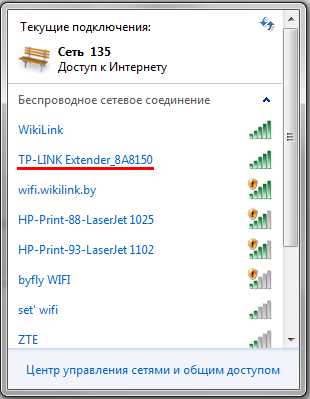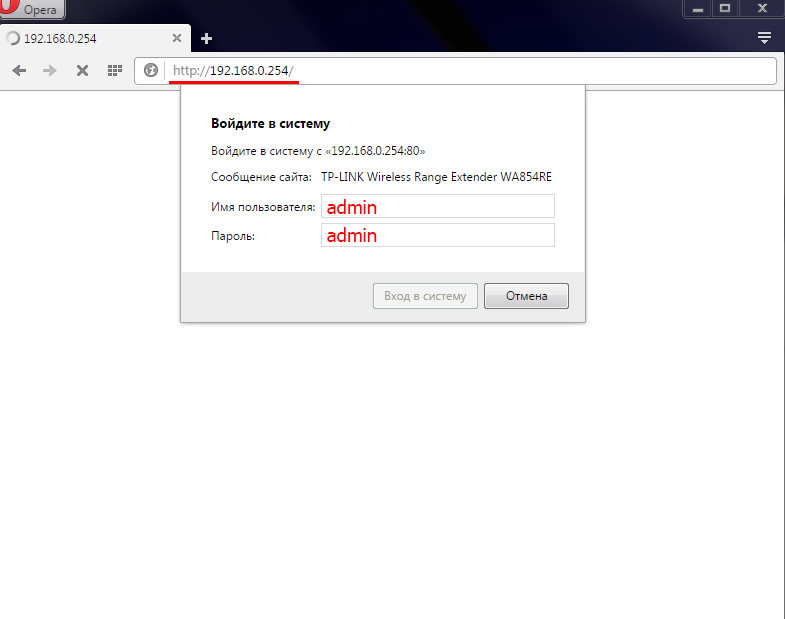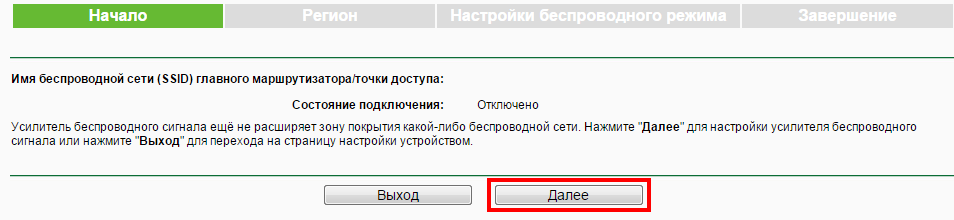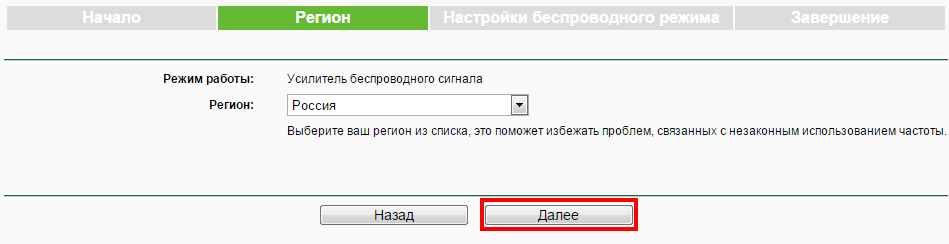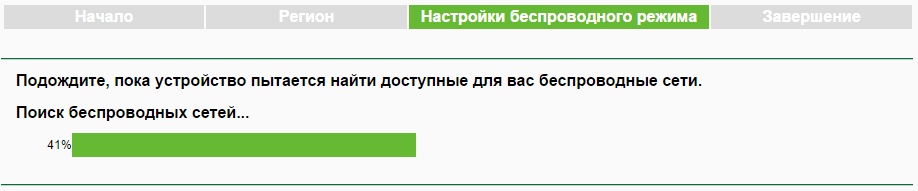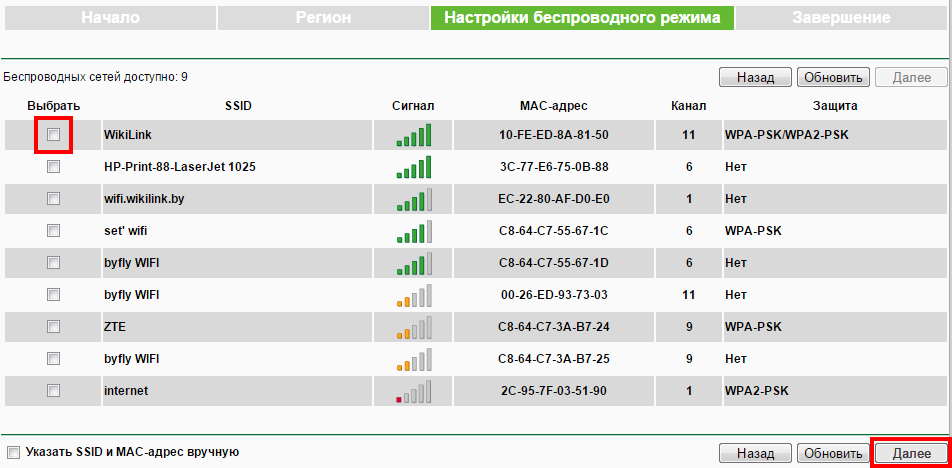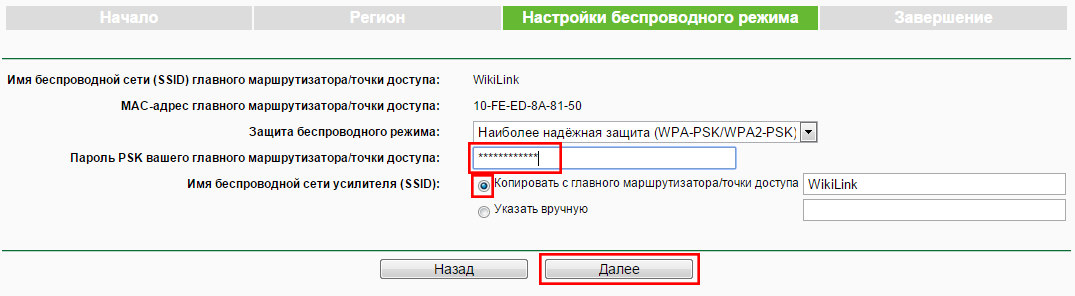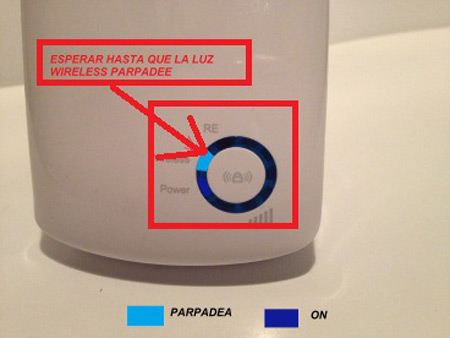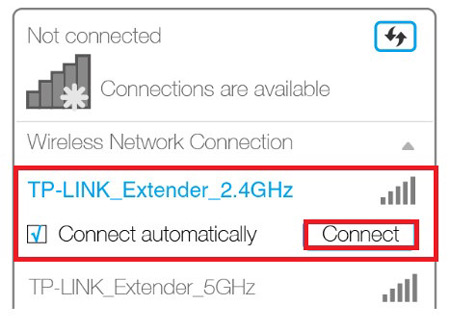Для написания данной инструкции мы выбрали Wi-Fi-усилитель сигнала (репитер) TP-LINK TL-WA854RE.
Выглядит он так:
Вставляем репитер в розетку. В списке беспроводных сетей находим сеть с именем:
TP-LINK Extender_XXXXXX (X — цифры и буквы, в каждой модели разные)
Подключаемся к этой сети.
В адресной строке браузера набираем адрес: 192.168.0.254 и жмём Enter.
Появится окно входа. Чтобы войти в настройки репитера вводим
Имя пользователя: admin
Пароль: admin
Появится окно начала настройки. Жмём «Далее«.
Выбираем регион «Россия» и жмём «Далее»
Дальше репитер начнёт искать доступные беспроводные сети:
В списке Wi-Fi сетей находим свою сеть. Ставим напротив галочку и жмём «Далее»
В этом окне вводим пароль вашей Wi-Fi сети, ставим галочку «Копировать с главного маршрутизатора» и жмём «Далее»
Жмём «Завершить»
Принцип работы репитера

диапазон Extender
TL-WA854RE

Отсканируйте QR-код или посетите
https://www.tp-link.com/download/TL-WA854RE.html
Включение
Подключите повторитель к розетке рядом с роутером. Подождите, пока индикатор питания не загорится.
Настроить
Через приложение Tether
Через приложение Tether
- Загрузите последнюю версию приложения Tether в Apple App Store или Google Play или просто отсканируйте QR-код.
- Запустите приложение Tether и войдите в систему со своим TP-Link ID. Если у вас нет учетной записи, сначала создайте ее.
- Нажмите+ и выберите Range Extender.
Примечание: Если вы не можете найти свое устройство, обратитесь к FAQ> Q1. - Следуйте инструкциям приложения, чтобы завершить настройку.
Светодиод RE должен гореть постоянно, указывая на успешное подключение к маршрутизатору.
Примечание: Если светодиод не горит постоянно, см. FAQ> Q2.
Дополнительные методы настройки
- Через Web Браузер
1. Подключите компьютер или смартфон к сети повторителя TP-Link_Extender.
2. Посещение http://tplinkrepeater.net or http://192.168.0.254 в web браузер.
Придумайте пароль для входа в систему.
3. следить web инструкции по завершению настройки. - Через кнопку WPS
1. Нажмите кнопку WPS на маршрутизаторе.
2. В течение 2 минут нажмите кнопку WPS на повторителе и удерживайте ее в течение 1 секунды. Светодиод RE должен перестать мигать и светиться постоянно, указывая на успешное соединение.
Расширенное сетевое имя:
Сетевое имя маршрутизатора с _EXT в конце
Пароль:
То же, что и ваш роутер
Дополнительные сведения см. В руководстве пользователя по адресу
https://www.tp-link.com/support/download/.
переезд
- Подключите повторитель примерно на полпути между маршрутизатором и мертвой зоной Wi-Fi. Выбранное вами место должно находиться в пределах досягаемости вашего маршрутизатора.
- Подождите примерно 2 минуты, пока 3 или более
Загораются светодиоды. В противном случае переместите повторитель ближе к маршрутизатору, чтобы добиться лучшего качества сигнала.
Совет. Для более интуитивной помощи при определении местоположения откройте настройки повторителя через приложение Tether и выберите «Инструменты»> «Ассистент определения местоположения».
Наслаждайтесь интернетом!
Доступ к настройкам расширителя
После настройки вы можете получить доступ к настройкам повторителя любым из следующих способов. Вы можете повторно выбрать хост-сети, изменить расширенные параметры сети и многое другое.
Примечание: Если ваш повторитель и маршрутизатор используют одно и то же сетевое имя, рекомендуется метод 1.
Метод 1: через приложение Tether
- Подключите смартфон к сети повторителя или роутера.
- Запустите приложение Tether, выберите повторитель и войдите в систему.
- View или при необходимости измените настройки повторителя.
Метод 2: через Web Браузер
- Подключите компьютер или смартфон к сети повторителя. Если вы используете компьютер, отключите кабель Ethernet, если он есть.
- Запустить web браузер, введите http://tplinkrepeater.net в адресной строке и авторизуйтесь.
- View или при необходимости измените настройки повторителя.
Светодиод Пояснение
| LED | Статус | Индикация (для режима расширителя диапазона) |
| RE | Вкл Выкл моргание |
Повторитель подключен или не подключен к беспроводной сети вашего маршрутизатора. WPS-соединение в процессе. |
| Беспроводной сети | Вкл Выкл | Функция беспроводной связи повторителя включена или отключена. |
| Питания | Вкл Выкл моргание |
Повторитель включен или выключен. Система запускается или идет обновление прошивки. |
(Сигнал Сила) |
Вкл Выкл | Указывает на соединение Wi-Fi между повторителем и маршрутизатором. Более горящие светодиоды указывают на лучшую мощность сигнала. |
FAQ (часто задаваемые вопросы)
Ql. Что делать, если приложение Tether не может найти мое устройство во время настройки?
Q2. Что делать, если индикатор RE не горит постоянно после завершения настройки через приложение Tether или web браузер?
- Возможно, вы ввели неверный пароль Wi-Fi для хост-маршрутизатора во время настройки. Проверьте пароль и попробуйте еще раз.
- Убедитесь, что повторитель находится близко к маршрутизатору, предпочтительно в пределах 16 футов, и вдали от крупных электроприборов.
- Если вы включили фильтрацию MAC-адресов беспроводной сети, управление беспроводным доступом или список управления доступом (ACL) на своем маршрутизаторе, сначала отключите их, а затем следуйте любому методу на первой странице, чтобы завершить настройку.
- Попробуйте настроить его с помощью кнопки WPS.
- Перезагрузите повторитель и снова выполните настройку.
Если проблема не исчезла, обратитесь в нашу службу технической поддержки.
Q3. Как сбросить повторитель?
- При включенном повторителе с помощью булавки нажмите кнопку RESET и удерживайте ее в течение 1 секунды. Повторитель перезагрузится.
Информация по технике безопасности
- Держите устройство подальше от воды, огня, влажности или горячей среды.
- Не пытайтесь разбирать, ремонтировать или модифицировать устройство.
- Не используйте устройство там, где использование беспроводных устройств запрещено.
- Сетевая розетка должна быть установлена рядом с оборудованием и быть легко доступной.
Пожалуйста, прочтите и соблюдайте приведенную выше информацию по безопасности при работе с устройством. Мы не можем гарантировать отсутствие несчастных случаев или повреждений из-за неправильного использования устройства.
Пожалуйста, используйте этот продукт осторожно и действуйте на свой страх и риск.
TP-Link настоящим заявляет, что устройство соответствует основным требованиям и другим соответствующим положениям директив 2014/53 / EU, 2009/125 / EC, 2011/65 / EU и (EU) 2015/863.
Оригинал декларации соответствия ЕС можно найти на https://www.tp-link.com/en/ce.
Чтобы общаться с пользователями или инженерами TP-Link, присоединяйтесь к сообществу TP-Link по адресу https://community.tp-link.com.
Если у вас есть какие-либо предложения или потребности в наших руководствах по продуктам, вы можете отправить их по электронной почте. techwriter@tp-link.com.cn.
Для получения технической поддержки, руководства пользователя и другой информации посетите https://www.tp-link.com/support/или просто отсканируйте QR-код.
Документы / Ресурсы
Рекомендации
-
Contents
-
Table of Contents
-
Troubleshooting
-
Bookmarks
Quick Links
TL-WA854RE
300Mbps Universal Wi-Fi Range Extender
REV1.2.1
1910011177
Related Manuals for TP-Link TL-WA854RE
Summary of Contents for TP-Link TL-WA854RE
-
Page 1
TL-WA854RE 300Mbps Universal Wi-Fi Range Extender REV1.2.1 1910011177… -
Page 2
Specifications are subject to change without notice. is a registered trademark of TP-LINK TECHNOLOGIES CO., LTD. Other brands and product names are trademarks or registered trademarks of their respective holders. No part of the specifications may be reproduced in any form or by any means or used to make any derivative such as translation, transformation, or adaptation without permission from TP-LINK TECHNOLOGIES CO., LTD. -
Page 3: Fcc Statement
FCC STATEMENT This equipment has been tested and found to comply with the limits for a Class B digital device, pursuant to part 15 of the FCC Rules. These limits are designed to provide reasonable protection against harmful interference in a residential installation. This equipment generates, uses and can radiate radio frequency energy and, if not installed and used in accordance with the instructions, may cause harmful interference to radio communications.
-
Page 4: Industry Canada Statement
CE Mark Warning This is a class B product. In a domestic environment, this product may cause radio interference, in which case the user may be required to take adequate measures. Canadian Compliance Statement This device complies with Industry Canada license-exempt RSS standard(s). Operation is subject to the following two conditions: (1)This device may not cause interference, and (2)This device must accept any interference, including interference that may cause undesired…
-
Page 5: Safety Information
●清潔本產品之前請先拔掉電源線。請勿使用液體、噴霧清潔劑或濕布進行清潔。 ●注意防潮,請勿將水或其他液體潑灑到本產品上。 ●插槽與開口供通風使用,以確保本產品的操作可靠並防止過熱,請勿堵塞或覆蓋開口。 ●請勿將本產品置放於靠近熱源的地方。除非有正常的通風,否則不可放在密閉位置中。 ●請不要私自打開機殼,不要嘗試自行維修本產品,請由授權的專業人士進行此項工作。 Продукт сертифіковано згідно с правилами системи УкрСЕПРО на відповідність вимогам нормативних документів та вимогам, що передбачені чинними законодавчими актами України. Safety Information When product has power button, the power button is one of the way to shut off the product; …
-
Page 6: Declaration Of Conformity
TP-LINK TECHNOLOGIES CO., LTD DECLARATION OF CONFORMITY For the following equipment: Product Description: 300Mbps Universal Wi-Fi Range Extender Model No.: TL-WA854RE Trademark: TP-LINK We declare under our own responsibility that the above products satisfy all the technical regulations applicable to the product within the scope of Council Directives:…
-
Page 7: Table Of Contents
CONTENTS Package Contents ………………..1 Chapter 1 Introduction ………………. 2 Product Overview ……………….. 2 Main Features ………………..2 Appearance ………………… 2 Chapter 2 Hardware Installation …………….4 Before You Begin ……………….. 4 Basic Requirements ………………5 Connecting the Device ………………5 Chapter 3 Quick Installation Guide ……………
-
Page 8: Package Contents
Conventions The Range Extender, the Device or TL-WA854RE mentioned in this User guide stands for TL-WA854RE 300Mbps Universal Wi-Fi Range Extender without any explanations. Parameters provided in the pictures are just references for setting up the product, which may differ from the actual situation.
-
Page 9: Chapter 1 Introduction
Even though you may not be familiar with the Range Extender, you can easily configure it with the help of this Guide. Before installing the Range Extender, please look through this Guide to get the full information of the TL-WA854RE 300Mbps Universal Wi-Fi Range Extender.
-
Page 10
WPS or QSS button and then press the RANGE EXTENDER button to establish a secure connection between the Wireless router (or AP) and the Range Extender TL-WA854RE. RESET: This button is used to restore the Range Extender’s factory default settings. -
Page 11: Chapter 2 Hardware Installation
RF (radio frequency) noise in your home or office. In order to optimize the performance of TL-WA854RE, please follow the instructions below to achieve an ideal location (please make sure it is always within the wireless coverage of the wireless router).
-
Page 12: Basic Requirements
To establish a typical connection of the Range Extender, please take the following steps: 1. Connect the Cable/DSL modem to a Wireless router with an Ethernet cable. 2. Plug your TL-WA854RE directly to a standard electrical wall socket, which is next to the Wireless router.
-
Page 13: Chapter 3 Quick Installation Guide
TL-WA854RE 300Mbps Universal Wi-Fi Range Extender easily with a Web-based utility. With a Web-based utility, it is easy to configure and manage the TL-WA854RE 300Mbps Universal Wi-Fi Range Extender. The Web-based utility can be used on any Windows, Macintosh or UNIX OS with a Web browser, such as Microsoft Internet Explorer, Mozilla Firefox or Apple Safari.
-
Page 14
TL-WA854RE 300Mbps Universal WiFi Range Extender User Guide After successful login, there will pop up the Quick Setup Start page. Click Next to get the quick setup started. Figure 3-3 Quick Setup Start Note: If you are not to go through the Quick Setup right away, you can click Exit and enter the main menu of the device. -
Page 15
TL-WA854RE 300Mbps Universal WiFi Range Extender User Guide A list of available wireless network will appear. Check the box before the SSID of your desired network, and then click Next. Figure 3-6 Quick Setup – Available Wireless Networks Note: If you could not find your wireless network name (SSID) in the list, you can click Rescan to redetect it or tick the checkbox before «Set SSID and MAC Manually»… -
Page 16
TL-WA854RE 300Mbps Universal WiFi Range Extender User Guide Double-check your wireless setting and network setting, when Figure 3-8 appears. If verified, click Finish to complete the Quick Setup. If there is anything wrong, click Back to return the previous pages and reconfigure it. -
Page 17: Chapter 4 Configure The Device
300Mbps Universal WiFi Range Extender User Guide Chapter 4 Configure the Device This Chapter describes how to configure your Range Extender via the web-based management page. The TL-WA854RE 300Mbps Universal Wi-Fi Range Extender is easy to configure and manage with the Web-based (Internet Explorer, Netscape ®…
-
Page 18: Quick Setup
TL-WA854RE 300Mbps Universal WiFi Range Extender User Guide Wireless Connection – It shows whether the Range Extender is connected to the Main Router/AP by Wireless. IP Address –The IP address of the Range Extender. Type – The Range Extender’s IP address Type.
-
Page 19
TL-WA854RE 300Mbps Universal WiFi Range Extender User Guide Security Type — the security type of your root device. Modify — You can Edit or Delete the profiles. Click Connect to connect the range extender to the wireless network that you have chosen in the profile list. -
Page 20: Network
TL-WA854RE 300Mbps Universal WiFi Range Extender User Guide Click Edit to further edit the profile(s), or Delete to delete the profile(s). Click Connect to connect the range extender to the wireless network that you have chosen in the profile list.
-
Page 21: Dhcp Settings
TL-WA854RE 300Mbps Universal WiFi Range Extender User Guide MAC Address — The physical address of the LAN port, as seen from the LAN. The value cannot be changed. Type — Several IP types are supported, including: (1) Dynamic IP; (2) Static IP, and they are …
-
Page 22
TL-WA854RE 300Mbps Universal WiFi Range Extender User Guide Figure 4-8 DHCP Settings – Auto Figure 4-9 DHCP Settings – On Figure 4-10 DHCP Settings – Off DHCP Server — Selecting the radio button before Auto/On/Off will disable/enable the DHCP … -
Page 23: Dhcp Client List
TL-WA854RE 300Mbps Universal WiFi Range Extender User Guide Address Lease Time — Enter the amount of time for the PC to connect to the Range Extender with its current assigned dynamic IP address. The time is measured in minutes. After the time is up, the PC will be automatically assigned a new dynamic IP address.
-
Page 24: Wireless Settings
TL-WA854RE 300Mbps Universal WiFi Range Extender User Guide wireless local area network just through a few settings. Wireless Settings is used for the configuration of some basic parameters of the Range Extender. Wireless Security provides three different security types to secure your data and thus provide greater security for your wireless network.
-
Page 25: Wireless Security
TL-WA854RE 300Mbps Universal WiFi Range Extender User Guide Operation Mode — Two Operation Modes are supported in most of regions, including Universal Mode and WDS Mode. And some regions also support Proxy Mode. Universal Mode — The range extender is compatible with most routers and access points …
-
Page 26
TL-WA854RE 300Mbps Universal WiFi Range Extender User Guide Figure 4-14 Wireless Security Operation Mode — Shows the current operation mode. Disable Security — Check this box radio button to disable wireless security. If disabled, the wireless stations will be able to connect this device without encryption. It is strongly recommended that you choose one of the security types to enable security. -
Page 27: Wireless Mac Filtering
TL-WA854RE 300Mbps Universal WiFi Range Extender User Guide WEP Key Format — You can select ASCII or Hexadecimal format. ASCII format stands • for any combination of keyboard characters in the specified length. Hexadecimal format stands for any combination of hexadecimal digits (0-9, a-f, A-F) in the specified length.
-
Page 28
TL-WA854RE 300Mbps Universal WiFi Range Extender User Guide Wireless MAC Filtering — Click the Enable button to trigger the Wireless MAC Address Filtering function. The default setting is disabled. To Add a Wireless MAC Address filtering entry, click the Add New… button. The “Add or Modify Wireless MAC Address Filtering entry»… -
Page 29: Wireless Advanced
TL-WA854RE 300Mbps Universal WiFi Range Extender User Guide Click the Delete All button to delete all entries Click the Next button to go to the next page and click the Previous button to return to the previous page. For example: If you desire that the wireless station A with MAC address 00-0A-EB-00- 07-BE is…
-
Page 30: Wireless Statistics
TL-WA854RE 300Mbps Universal WiFi Range Extender User Guide Beacon Interval — Specifies a value between 40-1000 milliseconds. The beacons are the packets sent by the device to synchronize a wireless network. Beacon Interval value determines the time interval of the beacons. The default value is 100.
-
Page 31: Throughput Monitor
TL-WA854RE 300Mbps Universal WiFi Range Extender User Guide You cannot change any of the values on this page. To update this page and to show the current connected wireless stations, click the Refresh button. If the numbers of connected wireless stations go beyond one page, click the Next button to go to the next page and click the Previous button to return the previous page.
-
Page 32: Firmware Upgrade
TL-WA854RE 300Mbps Universal WiFi Range Extender User Guide secure one because it controls access to the device’s web-based management page. Besides, you can find out what happened to the system in System Log. There are six submenus under the System Tools menu (shown as Figure 4-20): Firmware Upgrade, Factory Defaults, Backup &…
-
Page 33: Factory Defaults
TL-WA854RE 300Mbps Universal WiFi Range Extender User Guide Enter the path name or click Browse… to select the downloaded file on the computer into the File blank. Click Upgrade. Note: Do not turn off the device or press the Reset button while the firmware is being upgraded. The device will reboot after the Upgrading has been finished.
-
Page 34: Reboot
TL-WA854RE 300Mbps Universal WiFi Range Extender User Guide Click Restore to update the configuration with the file whose path is the one you have input or • selected in the blank. Note: The current configuration will be covered with the uploading configuration file. Wrong process will lead this device unmanaged.
-
Page 35: Password
TL-WA854RE 300Mbps Universal WiFi Range Extender User Guide 4.6.5 Password Selecting System Tools > Password allows you to change the factory default user name and password of the device on the screen shown in Figure 4-25. Figure 4-25 Password It is strongly recommended that you change the factory default user name and password of the device.
-
Page 36
TL-WA854RE 300Mbps Universal WiFi Range Extender User Guide Log Type — By selecting the log type, only logs of this type will be shown. Log Level — By selecting the log level, only logs of this level will be shown. -
Page 37: Appendix A: Factory Defaults
TL-WA854RE 300Mbps Universal WiFi Range Extender User Guide Appendix A: Factory Defaults Item Default Value Common Default Settings Username admin Password admin IP Address 192.168.0.254 Subnet Mask 255.255.255.0 Domain http://tplinkrepeater.net Wireless SSID TP-LINK_Extender_XXXXXX Wireless Security Disabled Wireless MAC Address Filtering Disabled …
-
Page 38: Appendix B: Troubleshooting
There are TWO methods available to restore the factory defaults. Method 1: With the Range Extender TL-WA854RE powered on, use a pin to press and hold the RESET button on the rear panel for more than 2 seconds before releasing it.
-
Page 39
An easy way is to compare the signal strength of your target wireless network (symbolized by its SSID), with TL-WA854RE in operation vs. out of operation. Before comparison, you’d better make sure your computer can obtain an IP address from your target wireless network and thus access the Internet, either via TL-WA854RE or without. -
Page 40: Appendix C: Specifications
TL-WA854RE 300Mbps Universal WiFi Range Extender User Guide Appendix C: Specifications General Standards and Protocols IEEE 802.3, 802.3u, 802.11n, 802.11b and 802.11g, TCP/IP, DHCP Safety & Emission Ports One 10/100M Auto-Negotiation LAN RJ45 port Wireless Frequency Band 2.4~2.4835GHz 11n:up to 300Mbps(Automatic)…
-
Page 41: Appendix D: Glossary
TL-WA854RE 300Mbps Universal WiFi Range Extender User Guide Appendix D: Glossary 802.11b — The 802.11b standard specifies a wireless networking at 11 Mbps using direct-sequence spread-spectrum (DSSS) technology and operating in the unlicensed radio spectrum at 2.4GHz, and WEP encryption for security. 802.11b networks are also referred to as Wi-Fi networks.
-
Page 42
TL-WA854RE 300Mbps Universal WiFi Range Extender User Guide WPA (Wi-Fi Protected Access) — WPA is a security technology for wireless networks that improves on the authentication and encryption features of WEP (Wired Equivalent Privacy). In fact, WPA was developed by the networking industry in response to the shortcomings of WEP.
Одна из самых важных вещей сегодня — это иметь возможность быстрое интернет-соединение , особенно когда через эту сеть используется большинство устройств, например смартфон, планшет, консоли, Smart TV, ноутбуки и настольные компьютеры. Вот почему важно иметь хорошее беспроводное сетевое соединение, которое позволит вам пользоваться лучшими услугами с ваших устройств.
Однако весьма вероятно, что в ваш дом или офис, есть места, где сигнал беспроводной сети не достигает или слишком медленный, что мешает вам использовать его правильно. Это одна из самых распространенных проблем, которая наверняка случилась с большинством пользователей. По этой причине разные appareils были созданы кто может решить эти проблемы обеспечение охвата мест, куда они раньше не доходили.
Эти устройства известны сегодня как повторители и их основная функция — принять сигнал беспроводной сети, который он получает от модемов переизлучить его с гораздо большей интенсивностью и мощью, тем самым позволяя расширить Покрытие WiFi дома или в офисе . По этой причине мы собираемся показать вам здесь, как вы собираетесь настроить эти усилители, чтобы вы могли улучшите покрытие Wi-Fi .
Инструкция по правильной настройке усилителей Wi-Fi TL-WA854RE и TL-WA850RE
Основная функция этих усилителей — питание отправить покрытие WiFi, где основная точка доступа не достигает , чтобы иметь возможность улучшить сигнал во всех частях дома. Репитер просто позаботится о получать беспроводной сигнал от центрального оборудования , в этом случае это будет оптоволоконный или ADSL-маршрутизатор и как только он получает это покрытие, он берет его и отправляет с гораздо большей мощностью, чтобы он мог охватить все области дома, включая те, где сигнал не достиг прежде.
Эти устройства очень просты в использовании, а также очень практичны, им просто нужно быть подключенным к розетке de ток чтобы начать работать. Кроме того, они должны быть размещены в стратегические места , которые находятся недалеко от маршрутизатора и которые отправляют сигнал в области, где он обычно очень плохой или не достигает.
Важно помнить, что перед тем, как начать использовать усилители, необходимо будет настроить с вашей беспроводной сетью чтобы они могли нормально функционировать. Таким образом, мы объясним здесь, как настроить правильно le Wi-Fi TL-WA854RE и TL-WA850RE, для этого просто выполните следующие действия:
Настройка усилителей TL-WA854RE и TL-WA850RE
Как мы объясняли ранее, TL-WA854RE и TL-WA850RE относятся к расширителям диапазона беспроводной сети. Одним из преимуществ этого устройства является то, что он работает со всеми операторами сети Интернет. Таким образом, у вас не возникнет проблем с его приобретением, чтобы повысить интенсивность вашей сети.
«ОБНОВЛЕНИЕ ✅ Вам нужно ПОДКЛЮЧИТЬ сетевые усилители TL-WA854RE и TL-WA850RE, и вы не знаете, как это сделать? ⭐ ВОЙДИТЕ ЗДЕСЬ ⭐ и узнайте, как это сделать шаг за шагом с помощью этого ЛЕГКОГО и БЫСТРОГО РУКОВОДСТВА ✅ »
В настоящее время, TP-Link Extender — бестселлеры на рынке и это связано с их правильным функционированием. Кроме того, они отличаются тем, что их настройка в целом проста и быстра. Важно отметить, что оба компьютера настроены одинаково и существуют разные методы для этого, просто следуйте инструкциям, которые мы объясним ниже:
По кнопкам «WPS» и «Range Extender»
- Чтобы начать весь этот процесс, вам необходимо убедиться, что маршрутизатор вашей интернет-компании оснащен системой. «ВПС» . Для этого необходимо будет проверить, есть ли в оборудовании кнопка «WPS»
- Когда эта кнопка уже есть на вашем компьютере, вы должны подключите усилитель TP-Link к ближайшему к роутеру разъему питания уже установлен на вашем компьютере.
- Теперь вам придется подождать репитер перестает включаться комплимент.
- Через несколько секунд после включения нажмите кнопку «WPS» на WiFi-роутере во время по крайней мере три секунды . Затем вы должны отпустить его и быстро нажать на другую кнопку. «Расширитель диапазона» из appareil WiFi либо TL-WA854RE или TL-WA850RE и оставьте ее нажатой еще на три секунды.
- Когда весь этот процесс сопряжение с вашим роутером завершено , он может быть отключен от розетки, к которой он подключен. Теперь вы можете переместить его туда, где вы хотите разместить его навсегда.
- В общем, рекомендуется установить где-нибудь посередине дома, который находится между местом расположения маршрутизатора и теми частями дома, где больше проблем с интернет-сигналом.
- Чтобы подтвердить это повторитель WiFi правильно настроен, светодиоды устройства, которые появляются в круге, должны гореть, это будет означать, что он был установлен правильно.
- Если установка завершена, ваш компьютер должен начать нормально работать. Для этого вы можете расположиться в тех местах своего дома, где сигнал Wi-Fi были самые большие проблемы, и с помощью ваш смартфон, планшет, ноутбук, среди прочего оборудования вы можете проверить это соединение. Таким образом вы заметите, работает ли он достаточно быстро или сигнал всегда один и тот же.
Если ваш компьютер нет кнопки «WPS», вам придется выполнить эту настройку другим способом, в данном случае это конфигурация через браузер , для этого вам нужно будет выполнить следующие действия:
Через браузер без кнопки «WPS»
- Для начала вам необходимо подключить TL-WA854RE или TL-WA850RE оборудование к розетке рядом с основной точкой доступа. После подключения вы должны подождать несколько секунд, пока оборудование начинает мигать.
- Следующим шагом будет подключение оборудования к компьютеру, это можно сделать двумя способами: сетевой кабель или беспроводной.
- Если вы выбрали подключение через кабель Ethernet, это необходимо будет отключить компьютер от любого беспроводная сеть к которому он может быть подключен.
- Теперь подключите повторитель WiFi к компьютеру через кабель Ethernet.
- Если вы решите войти беспроводной ты должен отключиться проводное соединение. Cliquez-сюр- «Цитата: подключение к беспроводной сети» на рабочем столе.
- Нажмите на иконку «Обновить» и подключите репитер. Заводское название appareil является: TP-LINK_Extender_XXXXXX.
- После того, как вы применили один из этих двух методов, вам просто нужно выполнить следующие шаги:
- На панели навигации вашего любимого браузера вы вводите tplinkrepeater.net и нажмите «Вход».
- Là, страница откроется несколькими способами , вам нужно выбрать тот, который соответствует вашим потребностям. После того, как вы выбрали один из двух вариантов, вам будет предложено пароль и пользователь , в обоих полях вы должны указать «Админ» без кавычек.
- После входа в систему вы увидите Страница «Быстрые настройки».
- выбрать сеть Wi-Fi маршрутизатора / точки доступа.
- Теперь пиши пароль WiFi вашего основного маршрутизатора / точки доступа. Его можно скопировать с основного маршрутизатора или заменить на новый.
- После того, как вы завершили настройку, вам нужно проверить светодиоды, они показывают сила сигнала. Если конфигурация верна, светодиоды загораются.
- Когда ретранслятор настроен правильно, все, что остается, — это разместить его в фиксированной точке, где он может распространять сигнал во все части дома, чтобы получить лучший сигнал и лучшее покрытие. При повторном подключении к розетке остается только подожди около 30 секунд чтобы он начал работать.
Этот метод можно использовать в случае, если WPS не работал . Чтобы выполнить этот шаг, вам необходимо выполнить следующие инструкции:
- Подключите повторитель в розетке рядом с роутером.
- Включите свой компьютер и начните поиск доступных сетей Wi-Fi .
- Теперь вы должны установить соединение с компьютерной сетью, оно должно иметь имя, похожее на «TP-Link_Extender_2.4 ГГц».
Если у вас есть какие-либо вопросы, оставляйте их в комментариях, мы свяжемся с вами как можно скорее, и это будет большим подспорьем для большего числа участников сообщества. Je Vous remercie!
На чтение 4 мин Просмотров 1 Опубликовано
Tl wa854re — это мощное устройство, которое поможет вам расширить зону покрытия Wi-Fi сигнала и улучшить качество интернет-соединения. Но перед началом использования вам потребуется произвести его настройку. Данная инструкция на русском языке поможет вам разобраться во всех этапах настройки и использования.
Первым шагом вам необходимо подключить Tl wa854re к вашему роутеру. Для этого вам потребуется использовать Ethernet-кабель, который входит в комплект устройства. Поместите один конец кабеля в порт на задней панели вашего роутера, а другой конец подключите к порту на задней панели Tl wa854re.
После успешного подключения проведите процесс настройки Tl wa854re. Для этого выполните следующие действия: включите устройство, подождите, пока индикатор питания перестанет мигать, и нажмите кнопку WPS на вашем роутере в течение двух минут. Затем нажмите кнопку WPS на Tl wa854re. После этого процесс настройки должен начаться, и индикатор сигнализации должен гореть зеленым цветом.
Важно помнить, что перезагрузка роутера или изменение настроек может потребовать повторной настройки Tl wa854re. Используйте данную инструкцию для корректной настройки устройства.
Содержание
- Tl wa854re инструкция на русском
- Описание устройства
- Способы установки
- Процесс настройки
Tl wa854re инструкция на русском
Для начала установки репитера TL-WA854RE подключите его к розетке и дождитесь, пока индикатор питания перейдет в режим готовности. Затем следуйте инструкциям ниже:
- Подключите компьютер к TL-WA854RE с помощью Ethernet-кабеля или через беспроводное соединение.
- Откройте браузер и введите адрес 192.168.0.254 в адресной строке, затем нажмите Enter.
- Введите имя пользователя и пароль. По умолчанию они оба равны «admin».
- Выберите режим работы репитера. Если вы хотите создать новую сеть, выберите «Расширение сети Wi-Fi». Если вы хотите добавить репитер к существующей сети, выберите «Сетевой мост».
- Выберите беспроводную сеть, которую вы хотите расширить или к которой хотите подключиться.
- Введите пароль для выбранной беспроводной сети (если требуется).
- Подтвердите настройки и нажмите кнопку «Сохранить».
После завершения этих шагов репитер TL-WA854RE будет готов к использованию. Теперь вы можете наслаждаться стабильным интернет-соединением в любой точке вашего дома или офиса!
Описание устройства
Данное устройство имеет компактный размер и простую конструкцию, что позволяет его легко установить и использовать. Tl wa854re подключается к существующей сети Wi-Fi и работает в режиме усиления, повышая мощность сигнала и улучшая его качество.
Устройство обладает высокой скоростью передачи данных и поддерживает стандарты Wi-Fi 802.11b/g/n. Оно оснащено встроенной антенной для приема и передачи сигнала, а также разъемом для подключения к компьютеру или другому сетевому устройству.
Для настройки и использования Tl wa854re необходимо использовать специальную программу, которая предоставляет доступ к основным функциям устройства. С ее помощью можно задать параметры подключения, настроить защиту сети Wi-Fi и контролировать статус устройства.
Tl wa854re может быть использован в разных сферах: домашней сети, офисе, учебном заведении и других местах, где требуется расширить Wi-Fi покрытие. При правильной настройке и использовании устройства можно значительно улучшить качество сети и обеспечить стабильное соединение с интернетом.
- Универсальное устройство для усиления Wi-Fi сигнала.
- Компактный размер и простая конструкция.
- Поддержка стандартов Wi-Fi 802.11b/g/n.
- Высокая скорость передачи данных.
- Встроенная антена для приема и передачи сигнала.
- Разъем для подключения к компьютеру или другому сетевому устройству.
- Необходимость использования специальной программы для настройки и использования.
- Возможность использования в разных сферах: домашней сети, офисе, учебном заведении и др.
Способы установки
Для успешной установки TL-WA854RE вам необходимо следовать правильной процедуре. Вот несколько способов установки, которые вы можете использовать:
- Использование кнопки WPS
- Установка через веб-интерфейс
- Настройка с помощью Tether App
Сейчас мы рассмотрим каждый из этих способов более подробно.
Процесс настройки
Перед началом процесса настройки убедитесь, что вы имеете:
- Маршрутизатор TP-Link Tl wa854re
- Электропитание для маршрутизатора
- Провод Ethernet
- Компьютер или ноутбук с доступом к Интернету
Следуйте этим шагам для настройки маршрутизатора TP-Link Tl wa854re:
- Подключите маршрутизатор к электропитанию и дождитесь, пока индикатор питания не загорится зеленым.
- С помощью провода Ethernet подключите один конец к порту Интернет на маршрутизаторе, а другой конец к модему или сетевому порту на доступной точке доступа.
- Перейдите на свой компьютер или ноутбук и откройте любой веб-браузер.
- Введите в адресной строке IP-адрес маршрутизатора: 192.168.0.254 и нажмите Enter.
- В появившемся окне введите имя пользователя и пароль для входа в маршрутизатор. По умолчанию имя пользователя и пароль: admin.
- После успешного входа вы увидите главное меню маршрутизатора.
- Перейдите к разделу настройки Wi-Fi и выберите желаемые параметры, такие как имя Wi-Fi сети (SSID) и пароль Wi-Fi.
- Сохраните изменения и перезапустите маршрутизатор.
- После перезапуска, вы сможете подключиться к вновь созданной Wi-Fi сети с помощью любого устройства с поддержкой Wi-Fi.
Поздравляю! Теперь вы успешно настроили маршрутизатор TP-Link Tl wa854re и можете пользоваться Интернетом через Wi-Fi соединение.